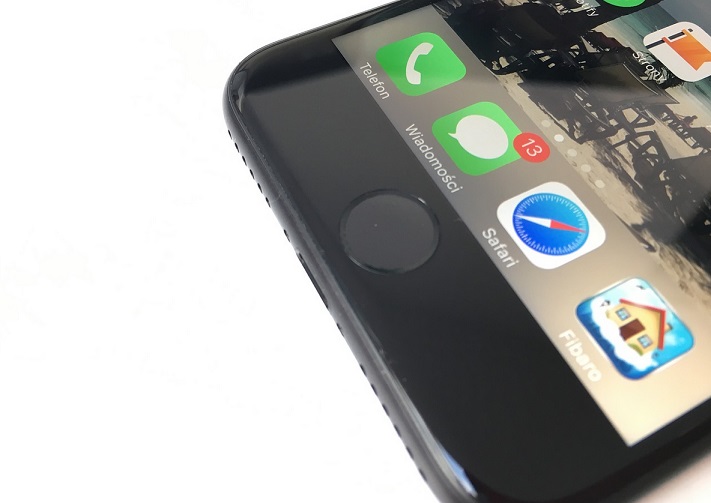Utiliza autenticación biométrica simple para proteger tu iPhone
Durante años, la seguridad del iPhone significó establecer un código de acceso básico y utilizar Find My iPhone para rastrear un teléfono perdido o robado. Con la introducción de iOS 7 y el iPhone 5S, Apple llevó la seguridad a un nuevo nivel, gracias a la introducción del escáner de huellas dactilares Touch ID.
Touch ID está integrado en el botón Inicio y te permite desbloquear tu dispositivo iOS simplemente presionando el botón con el dedo. Aún mejor, si has configurado Touch ID, puedes olvidarte de tener que volver a escribir la contraseña para cada compra en iTunes Store o App Store; todo lo que necesitas es un escáner de huellas dactilares.
Touch ID funciona en las gamas de iPhone 6s, 7, 7s, 8s y 8s actualmente soportadas. Además, está disponible en varios modelos de iPad y iPad mini.
Suponiendo que tienes el hardware adecuado, pulsa Ajustes > General > Tocar ID y contraseña. En la sección Huellas dactilares, a mitad de la pantalla, pulsa Añadir una huella dactilar.
Escanea tus huellas dactilares con Touch ID
Tu dispositivo te pedirá que escanees tu huella dactilar. Para obtener un buen escaneado de tu huella dactilar, haz lo siguiente:
- Elige el dedo que deseas escanear. Dependiendo de cómo tiendas a sostener el dispositivo cuando lo levantas, probablemente tenga sentido usar el pulgar o el índice (puedes agregar otros dedos más adelante).
- Coloca la punta de tu dedo ligeramente sobre el botón Inicio, pero no presiones el botón o cancelarás el escaneo.
- Cuando el dispositivo vibre, retira el dedo del escáner Touch ID y vuelve a presionarlo ligeramente hacia abajo.
- Repite este proceso, cada vez que pongas el dedo en el escáner de una manera ligeramente diferente o en un ángulo ligeramente diferente. Cuanto más completo sea el escaneado de tus huellas dactilares, mayor será la flexibilidad que tendrás en la forma de sujetar el dedo cuando utilices Touch ID más tarde. Las líneas rojas en la huella dactilar en pantalla representan su progreso.
- Cuando finalice el escaneo, se te pedirá que escanees los bordes de tu dedo. Repite el mismo proceso que antes, usando los lados, la parte superior y otros bordes de tu dedo para obtener el mejor escaneo.
Cuando finalice el análisis, pasará automáticamente al siguiente paso.
Configurar Touch ID para su uso
Cuando hayas terminado de escanear tu huella dactilar, se te llevará a una pantalla de configuración de Touch ID. Allí, puedes hacer las siguientes cosas:
- Desbloqueo del iPhone: Mueve este control deslizante (que tiene diferentes títulos en diferentes versiones del iOS) a on/green para permitir el desbloqueo de tu iPhone con Touch ID.
- Apple Pay: Muévelo a on/green para utilizar tu huella dactilar para autorizar compras de Apple Pay (sólo está presente en los dispositivos compatibles con Apple Pay).
- iTunes y App Store: Cuando este control deslizante está activado/verde, puedes utilizar tu huella dactilar para introducir tu contraseña al comprar en las aplicaciones iTunes Store y App Store de tu dispositivo. Ya no tendrás que escribir más veces tu contraseña.
- Cambiar el nombre de la huella dactilar: De forma predeterminada, tus huellas dactilares se llamarán dedo 1, dedo 2, etc. Puedes cambiar estos nombres si quieres. Pulsa en la huella cuyo nombre deseas cambiar, pulsa en la X para eliminar el nombre actual y, a continuación, escribe el nuevo nombre. Cuando hayas terminado, pulsa Hecho.
- Borrar una huella dactilar: Hay dos maneras de eliminar una huella dactilar. Puedes deslizar la huella dactilar de derecha a izquierda y puntear en el botón Eliminar o puntear en la huella dactilar y luego puntear en Eliminar huella dactilar.
- Añade una huella dactilar: Pulsa en el menú Añadir una huella dactilar para registrar otra huella dactilar. Puedes tener hasta 5 dedos escaneados y no todos tienen que ser tuyos. Si tu pareja o tus hijos utilizan regularmente tu dispositivo, también puedes escanear sus huellas dactilares.
Uso de Touch ID
Después de configurar Touch ID, es fácil de usar.
- Para desbloquear el iPhone con la huella dactilar, asegúrate de que está encendido, luego presiona el botón Inicio con uno de los dedos que has escaneado y deja que el botón se levante. Deja el dedo en el botón sin presionarlo de nuevo y estarás en tu pantalla de inicio en un abrir y cerrar de ojos.
- Para usar tu huella digital como contraseña para realizar compras, utiliza las aplicaciones del iTunes Store o App Store como lo harías normalmente. Cuando pulses los botones Comprar, Descargar o Instalar, aparecerá una ventana que te preguntará si deseas introducir tu contraseña o utilizar Touch ID. Coloca ligeramente uno de tus dedos escaneados en el botón Inicio (¡pero no lo haga clic!) y se introducirá tu contraseña y la descarga continuará.
Cómo configurar Touch ID en el iPhone o iPad